系统介绍
Windows 7 是由微软公司开发的操作系统,于2009年发布。它具有简洁的用户界面、强大的兼容性和稳定性,并提供了较快的性能和改进的网络和安全功能。Windows 7 是一款受欢迎的操作系统,但目前已经停止了主流支持,本站提供提供官方原版纯净:企业版、旗舰版、专业版下载。
安装要求
Windows 7 支持32位和64位两种系统架构。以下是它们对电脑配置的要求:
32位系统要求:
- 处理器:1 GHz 或更快的处理器
- 内存:1 GB RAM
- 硬盘空间:16 GB 可用硬盘空间
- 显卡:支持 DirectX 9 图形设备,WDDM 驱动程序 1.0 或更高版本
- 其他:DVD-ROM 驱动器、键盘和鼠标、Internet 连接(某些功能可能需要 Internet 访问)
64位系统要求:
- 处理器:1 GHz 或更快的 64 位(x64)处理器
- 内存:2 GB RAM 或更多
- 硬盘空间:20 GB 可用硬盘空间
- 显卡:支持 DirectX 9 图形设备,WDDM 驱动程序 1.0 或更高版本
- 其他:DVD-ROM 驱动器、键盘和鼠标、Internet 连接(某些功能可能需要 Internet 访问)
需要注意的是,这些是最低系统要求,为了获得更好的性能和体验,建议至少满足推荐配置。此外,特定应用程序和任务可能需要更高的配置要求。在安装 Windows 7 之前,建议查看制造商提供的具体要求以确保兼容性。
下载地址
请使用复制下载地址到迅雷下载
安装说明
U 盘启动是一种使用 USB 启动盘来安装操作系统的方法。以下是使用 U 盘启动安装系统的步骤:
1. 下载所需的操作系统 ISO 文件,并确保您拥有合法的产品密钥。
2. 使用 USB 启动盘创建工具,如 Rufus、WinToUSB 或 Windows 7 USB/DVD Download Tool,将 ISO 文件写入空白的 USB 设备上。
3. 插入 USB 启动盘到您的计算机上,并重启计算机。
4. 在计算机启动时,按下相应的按键(通常是 F2、F12、Esc 或 Del)进入 BIOS 设置界面。
5. 在 BIOS 设置中,找到引导选项并设置从 USB 设备启动。可能需要调整启动顺序或为 USB 设备提供启动优先级。
6. 保存设置并退出 BIOS,计算机将重新启动,并从 USB 启动盘引导。
7. 按照屏幕指示进行操作系统的安装过程,包括选择安装类型、接受许可协议、选择目标硬盘等。
8. 在安装过程中可能会提示您输入产品密钥,请确保输入正确的密钥。
9. 完成安装后,按照屏幕指示进行系统设置,并根据需要安装驱动程序和其他软件。
请注意,具体的安装过程可能因操作系统版本和使用的工具而有所不同。在进行 U 盘启动安装前,请仔细查阅相关指南和工具的使用说明,以确保正确操作。此外,也请确保您拥有合法的产品密钥,并遵守软件许可协议。




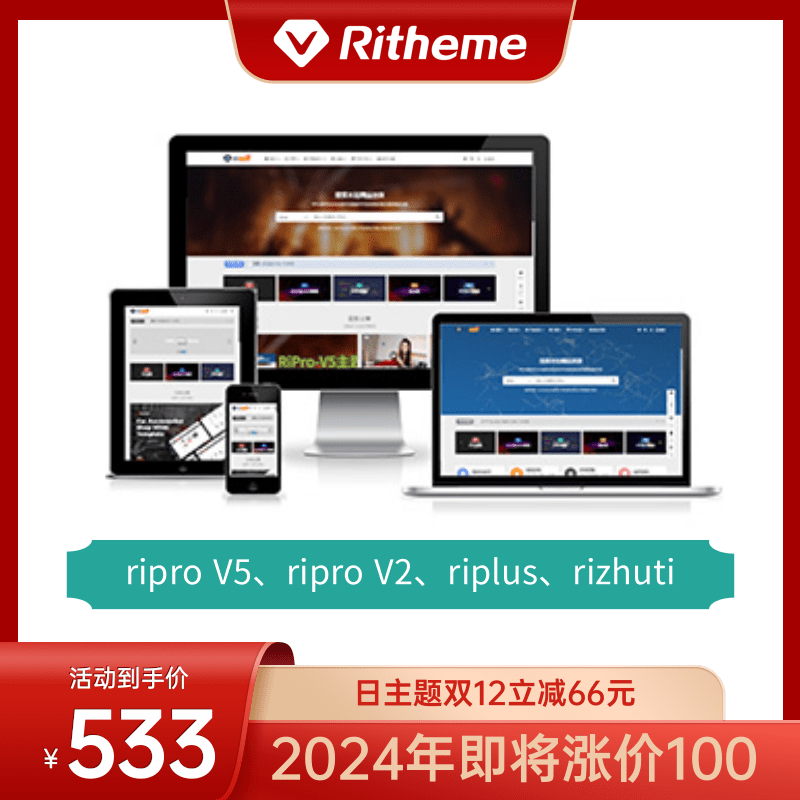
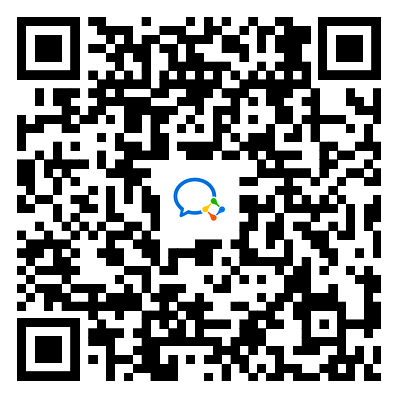
评论(0)